Excel数据汇总怎么做?
发布时间:2020年12月17日 15:39
电脑型号:联想小新Air15
系统版本:win10
软件版本:WPS2019
学好办公软件是求职就业的基础,其实很多公司都比较看重求职者对于办公软件的掌握,求职者能熟练的使用办公软件就能为自己的求职加分。很多刚刚毕业的初次求职者,在校期间掌握的都是非常基础的办公软件基础,因此就需要在求职前对办公软件进行系统的学习。
Excel作为办公人员常用的办公软件,有着很多实用的功能,比如单选,多选,合并单元格,多工作表、跨工作表,公式索引、分层显示、分组、有条件的格式、排序、行筛选等等基本功能,还有一些复杂的函数计算功能。最近有小伙伴表示不清楚Excel数据汇总怎么做,其实这个问题不难,下面小编就来介绍一下。
例如,要把指定的表格进行数据汇总。
首先,我们点击插入-表格-表格。
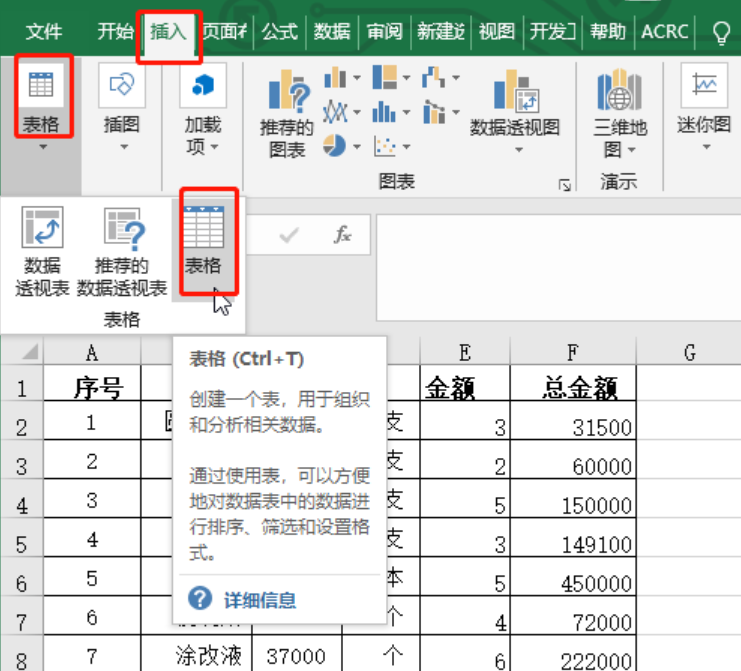
这时跳出创建表的对话框,选择来源区域,表包含标题打勾,然后确定。
这时,表格就变成超级表的样式。
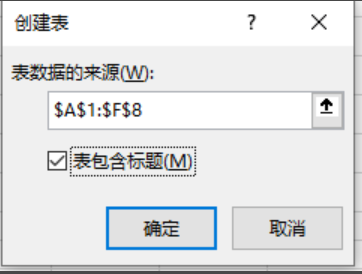
然后在设计-汇总行前面的框框打上勾。

这时,关于此表格的数据汇总就自动出来了。怎么样是不是很简单呢?
那么,以上就是Excel数据汇总的方法,小编就介绍到这里了。不知道Excel数据汇总怎么做的小伙伴可以打开电脑上面的Excel操作一下,这样不仅能够清楚各个功能都在哪个地方,还可以加深对操作步骤的印象。
Excel是入职后经常会用到的办公软件,如果能够熟练掌握不仅能够提高工作效率,还能减少加班的可能性,所以小伙伴一定要认真学习哦!






